【故障现象】一台电脑安装有Windows8系统,启动时正常,但在运行时总是出现无规律的死机。 【解决方法】运行时死机的情况相当复杂。例如,病毒感染后,整个系统出现莫名其妙的错......
2024-01-19 200 电脑教程
但是当一个U盘里面的文件过多时,U盘就会出现内存不足的情况,所以我们可以将U盘里面不需要或者不重要的文件删除,使我们的U盘内存充足。可是当我们删除文件时发现有些文件无法被删除,导致这种状况的原因有多种多样的,比如可能是不小心将文件的属性设置成了只读,也有可能是因为U盘被病毒入侵了,但是这些问题都是可以通过电脑解决的,下面小编就告诉大家一些解决这些问题的教程,而且方法特别简单。
方法一:可以通过修改U盘中文件的属性来删除
1、将U盘插入电脑中,然后打开U盘,再打开的U盘中找到想要删除的文件
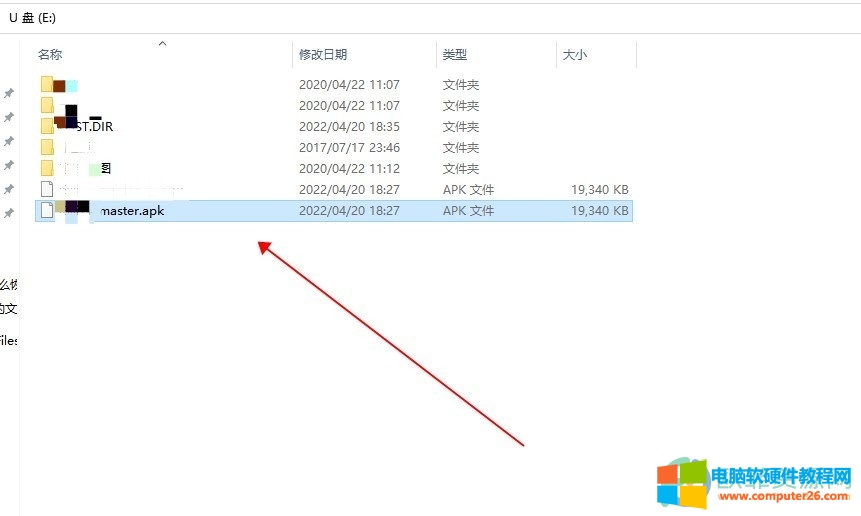
2、找到文件后,用鼠标右键点击文件名,然后在弹出的菜单栏中选择属性功能
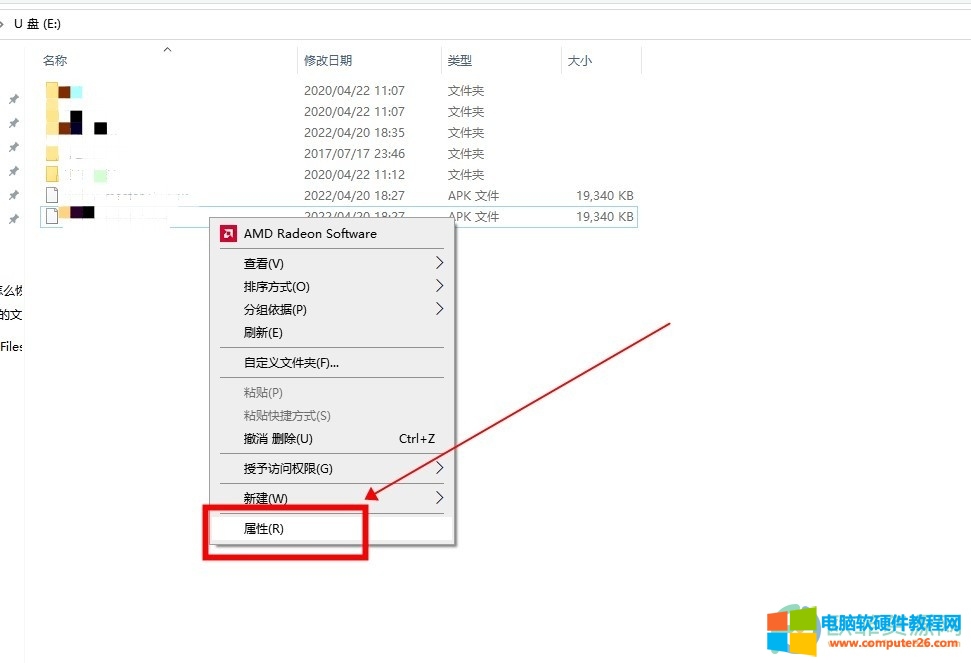
3、进入属性界面后将界面中勾选的只读取消勾选,然后点击确定就可以删除文件了
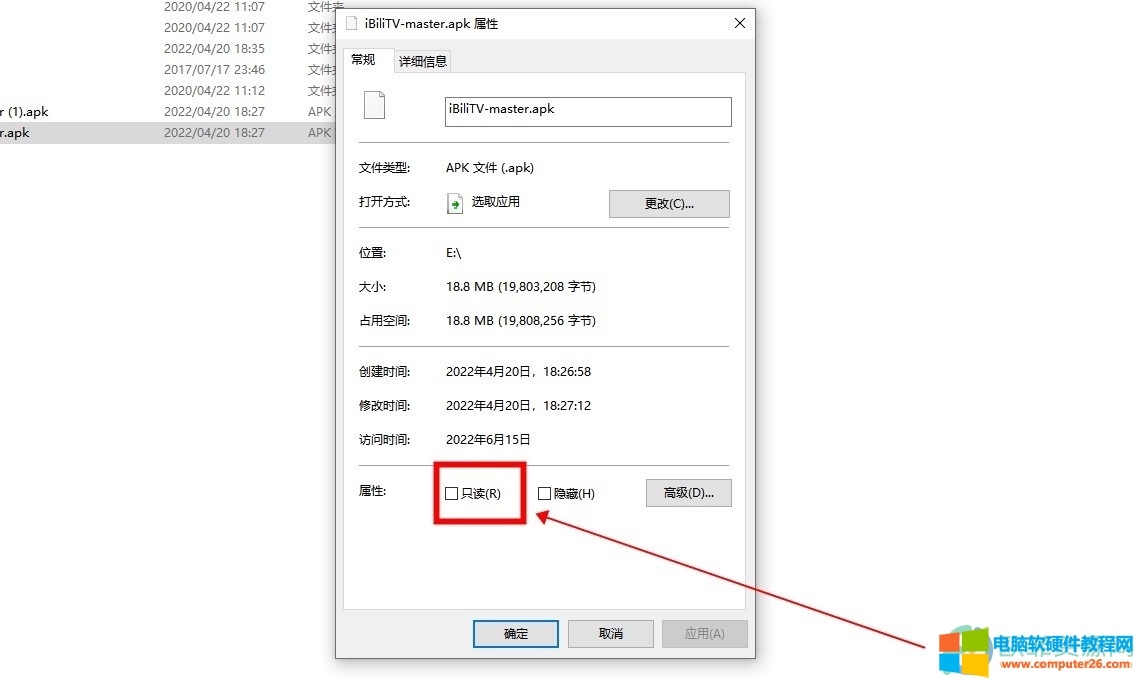
方法二:通过电脑系统将U盘修复好就可以删除了
1、将U盘接入电脑,当格式化窗口弹出后将其关闭,关闭后用鼠标右键点击U盘,在弹出的菜单栏中选择属性功能
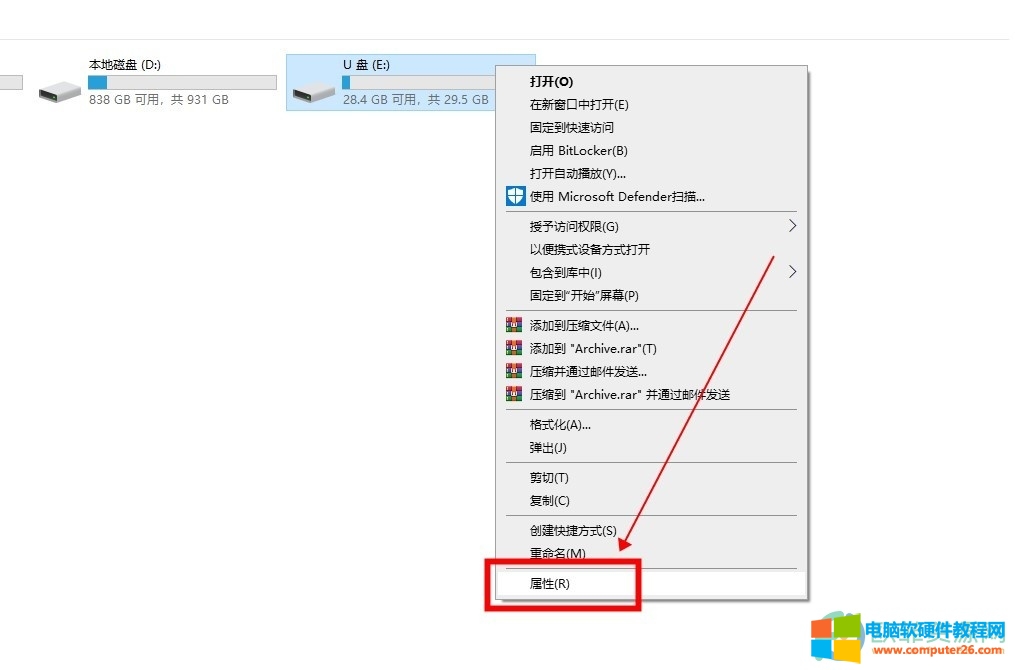
2、进入属性界面后,在界面中点击工具进入页面,页面上有检查和优化两个按钮,只需要点击检查按钮就可以
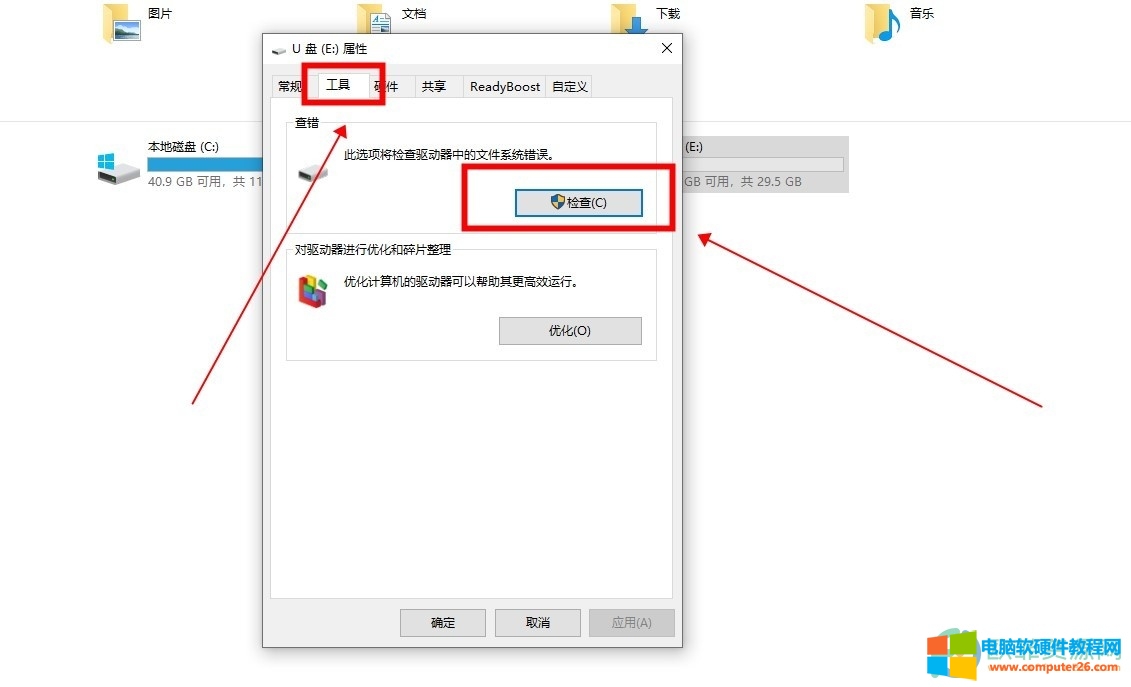
3、点击按钮后,会弹出如下图所示的窗口,需要点击上面的扫描并修复驱动器就可以将U盘修复好了
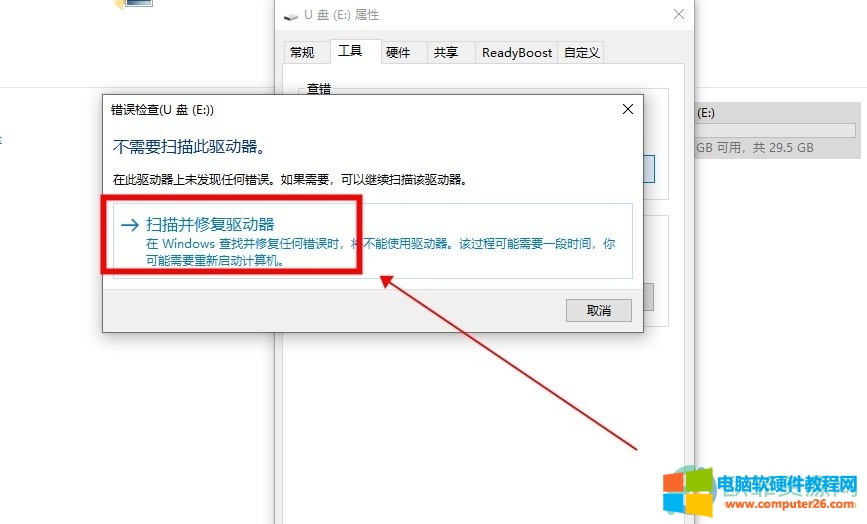
方法三:除了以上两种方法,还可以通过将U盘格式化
1、将U盘插入电脑后,打开桌面上的此电脑,然后在界面中找到U盘
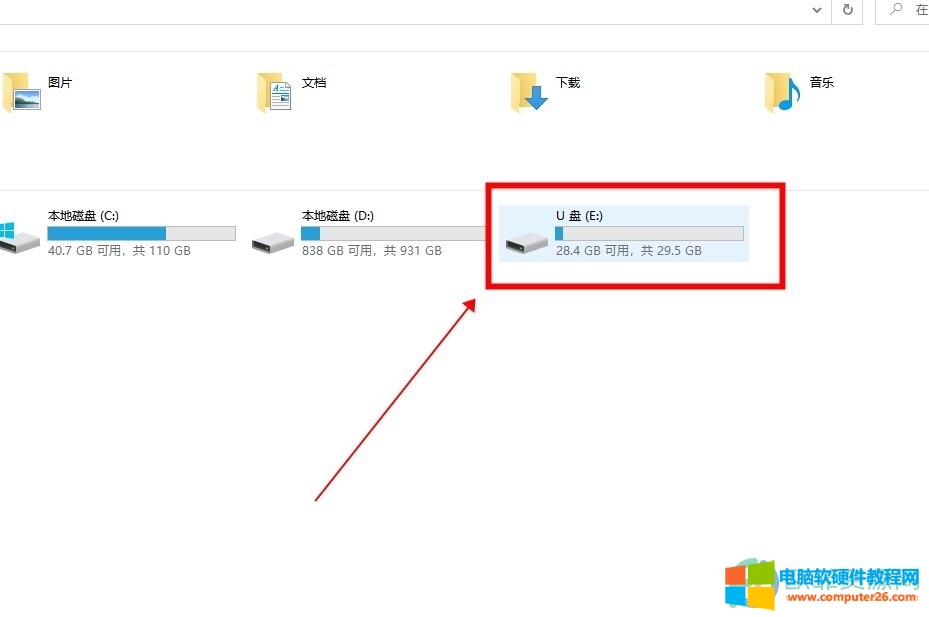
2、接着右键点击U盘,在弹出的窗口中找到格式化项目并点击它,这样U盘中的所有文件就被删除了
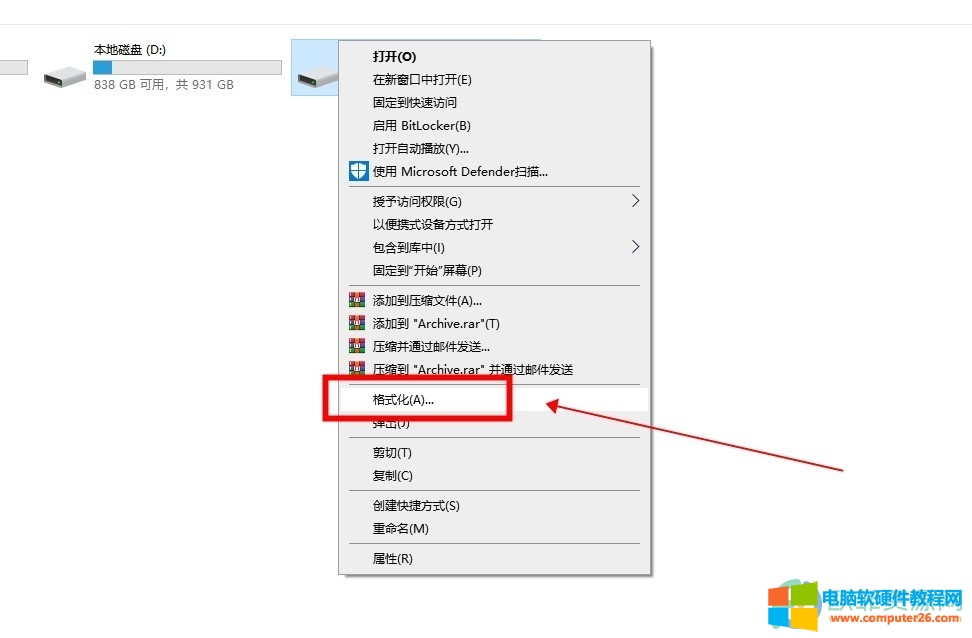
标签: u盘里的文件无法删除
相关文章

【故障现象】一台电脑安装有Windows8系统,启动时正常,但在运行时总是出现无规律的死机。 【解决方法】运行时死机的情况相当复杂。例如,病毒感染后,整个系统出现莫名其妙的错......
2024-01-19 200 电脑教程

朋友打电脑告诉我,说是自己弄了好久电脑没弄好,电脑按开机键没反应,小编判断是电源、主板、开关键、这三个问题。 于是用剪刀把电脑的24PIN的第3和第4进行短路,结果电源风扇......
2016-11-12 201 开机键没反应

打印机不能连续打印怎么回事的相关内容,可是有的时候我们在使用打印机的时候打印机提示BACK COVER OPEN无法使用。这是什么情况。那么造成这种情况是怎么回事啊?那么小编来解决......
2016-12-19 277 打印机故障

这段时间有很多的网友问到【 电脑不能正常启动怎么办 】这样的问题,其实这个问题要回答起来有点复杂,因为造成电脑不能正常启动的原因有很多,有些是软件问题,有些是硬件问......
2016-11-25 203
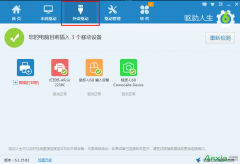
电脑安装新系统后装驱动是必备的流程,虽然系统能自动识别解决一部分驱动安装问题,但要想完全解决驱动问题还是需要安装各种相对应的驱动,现在驱动软件玲琅满目让人不知道选......
2016-10-24 201 电脑故障解决